PS打字怎么换行
PS打字怎么换行刚方便?
我们在用PS做图片或者海报时,难免需要给图片上边加字体,加字体的时候需要给字体换行,那么PS打字怎么换行呢?近期这个问题问的非常多,下面就给给小伙伴们详细的介绍一下,具体的操作步骤在下方,大家可以看一看!
1.首先,打开PS,在新建的画布中输入需要调整的字符,(如图所示)。
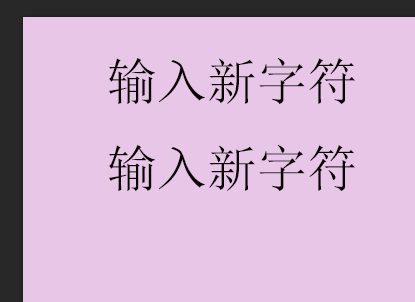
2.然后,用鼠标点击选中需要调整的文字,将下图中两行字符全部选中,(如图所示)。
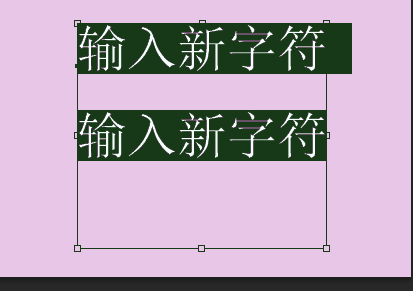
3、接着,点击键盘上的【Alt+向上键】将字符向上移动,也可以使用【Alt+向下键】再进行细节上的调整,(如图红色圈出部分所示)。
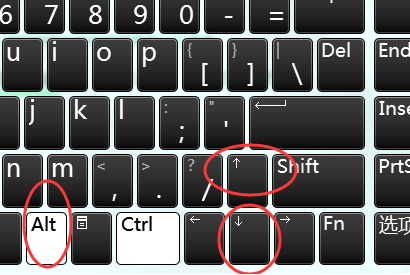
4、最后,下图为调整完毕的两行字符之间的间距效果,字符已经紧密排列在一起了,(如图所示)。

以上的4步就是打字怎么换行的具体操作步骤,我们经常会用到这个功能所以建议大家要把这个功能记住,这样也方便调整字体,小伙伴们可以按部就班的进行操作一次,然后有时间在所重复操作几次,这样你才可以记得更牢固。在今后的工作和学习中用到的时候,就可以随时使用了。当你身边小伙伴遇到困难你也可以帮助他们,最后希望以上的操作步骤可以帮到你!
本篇文章使用以下硬件型号:联想小新Air15;系统版本:win10;软件版本:PS 2018。
